Έχει τύχει ποτέ να χρειαστεί να “ανασύρετε” έναν κωδικό ενός δικτύου Wi-Fi στο οποίο έχετε συνδεθεί στο παρελθόν; Αν ναι, θα πρέπει να γνωρίζετε πως το Mac τον έχει αποθηκευμένο και σήμερα θα δούμε τη διαδικασία για να τον βρείτε.

Αν χρησιμοποιείτε την κλειδοθήκη iCloud, θα είστε σε θέση να βλέπετε τους κωδικούς για τα δίκτυα Wi-Fi στα οποία έχετε συνδεθεί με το iPhone, το iPad και φυσικά με το Mac.
Διαβάστε επίσης: Οδηγός: Κλειδώστε άμεσα την οθόνη του Mac και απαγορέψτε την πρόσβαση σε τρίτους
Πάμε να δούμε τη διαδικασία;
Αρχικά ανοίγουμε την αναζήτηση Spotlight είτε μέσα από το μεγεθυντικό φακό που βρίσκεται πάνω δεξιά, είτε πατώντας Command + Space από το πληκτρολόγιο. Αναζητούμε τη λέξη “κλειδοθήκη” και πατάμε στο πρώτο αποτέλεσμα με την ονομασία “Πρόσβαση στην κλειδοθήκη”.
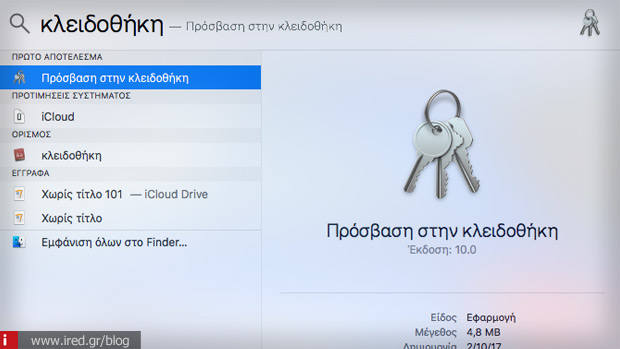
Στη συνέχεια, επιλέγουμε τα “Συνθηματικά” κάτω αριστερά. Χρησιμοποιούμε την αναζήτηση πάνω δεξιά και γράφουμε “Wi-Fi”. Στα αποτελέσματα θα βρούμε το δίκτυο Wi-Fi του οποίου θέλουμε να δούμε το συνθηματικό. Κάνουμε διπλό click πάνω του.
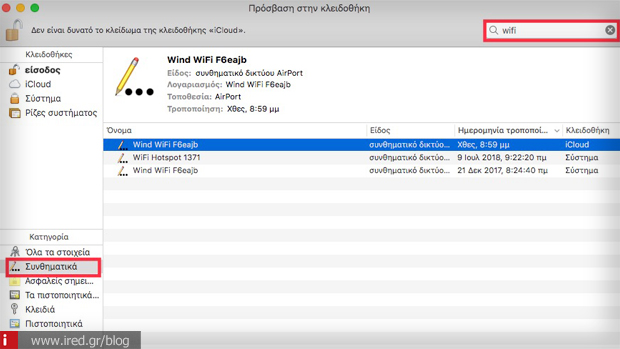
Στην καρτέλα που θα εμφανιστεί με τα στοιχεία του δικτύου, θα δούμε στο κάτω μέρος την επιλογή “Εμφάνιση συνθηματικού”.
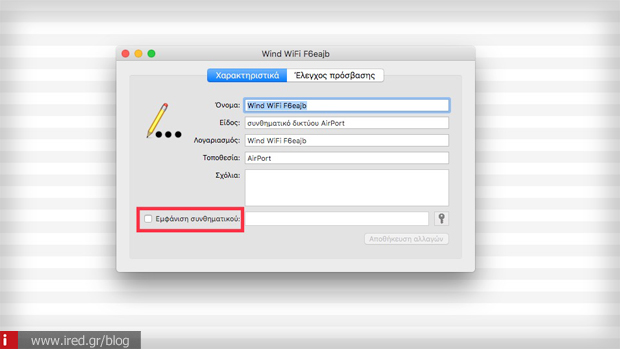
Μόλις την επιλέξουμε ενδεχομένως να μας ζητηθεί ο κωδικός μας για το Mac.
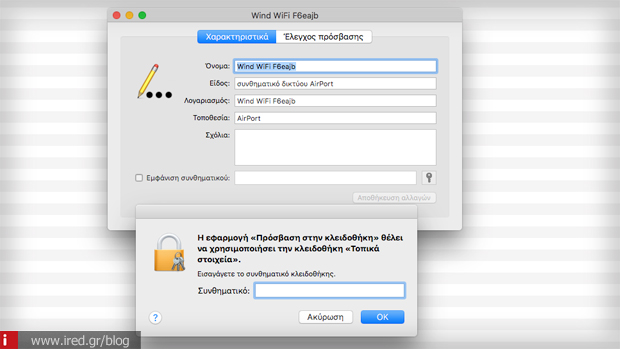
Αφού τον εισάγουμε, στο πεδίο θα εμφανιστεί ο κωδικός του συγκεκριμένου δικτύου Wi-Fi.
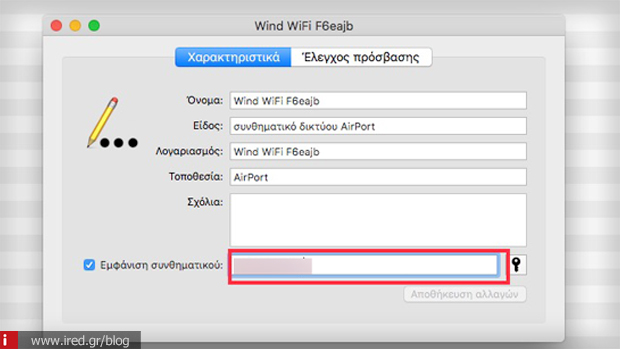
Αυτή ήταν η διαδικασία με την οποία μπορούμε να δούμε από το Mac τα συνθηματικά των δικτύων Wi-Fi στα οποία έχουμε συνδεθεί από τις Apple συσκευές μας. Αν υπάρχει η οποιαδήποτε απορία σχετικά με τη διαδικασία, μη διστάσετε να μας ρωτήσετε κάτω στα σχόλια.



